Einführung
Rosa Linien, die auf einem Monitor erscheinen, können sowohl ablenkend als auch besorgniserregend sein. Diese Linien können auf zugrunde liegende Probleme entweder in der Hardware oder der Software hinweisen. Die effiziente Behebung dieses Problems kann Ihnen Zeit und möglicherweise die Kosten für einen neuen Monitor sparen. Dieser Blog zielt darauf ab, Ihnen eine klare und umfassende Anleitung zur Behebung von rosa Linien auf Ihrem Monitor zu geben.

Häufige Ursachen für rosa Linien auf einem Monitor
Bevor wir zu den Lösungen übergehen, ist es wichtig, die grundlegenden Ursachen zu verstehen. Verschiedene Faktoren könnten zu rosa Linien auf einem Monitor führen:
- Fehlerhafte Kabel: Beschädigte oder abgenutzte Videokabel führen oft zu visuellen Anomalien auf Ihrem Bildschirm.
- Probleme mit Grafiktreibern: Veraltete oder beschädigte Grafiktreiber können Anzeigeprobleme wie rosa Linien verursachen.
- Monitor-Hardware-Probleme: Interne Hardware-Probleme, wie ein versagender Monitor, können ebenfalls zu diesen Linien führen.
- Interferenzen: Elektrische Störungen von nahegelegenen Geräten können die Anzeige verzerren.
Das richtige Erkennen der Ursache wird den Fehlerbehebungsprozess effizienter gestalten und Ihnen helfen, die effektivsten Lösungen anzuwenden.
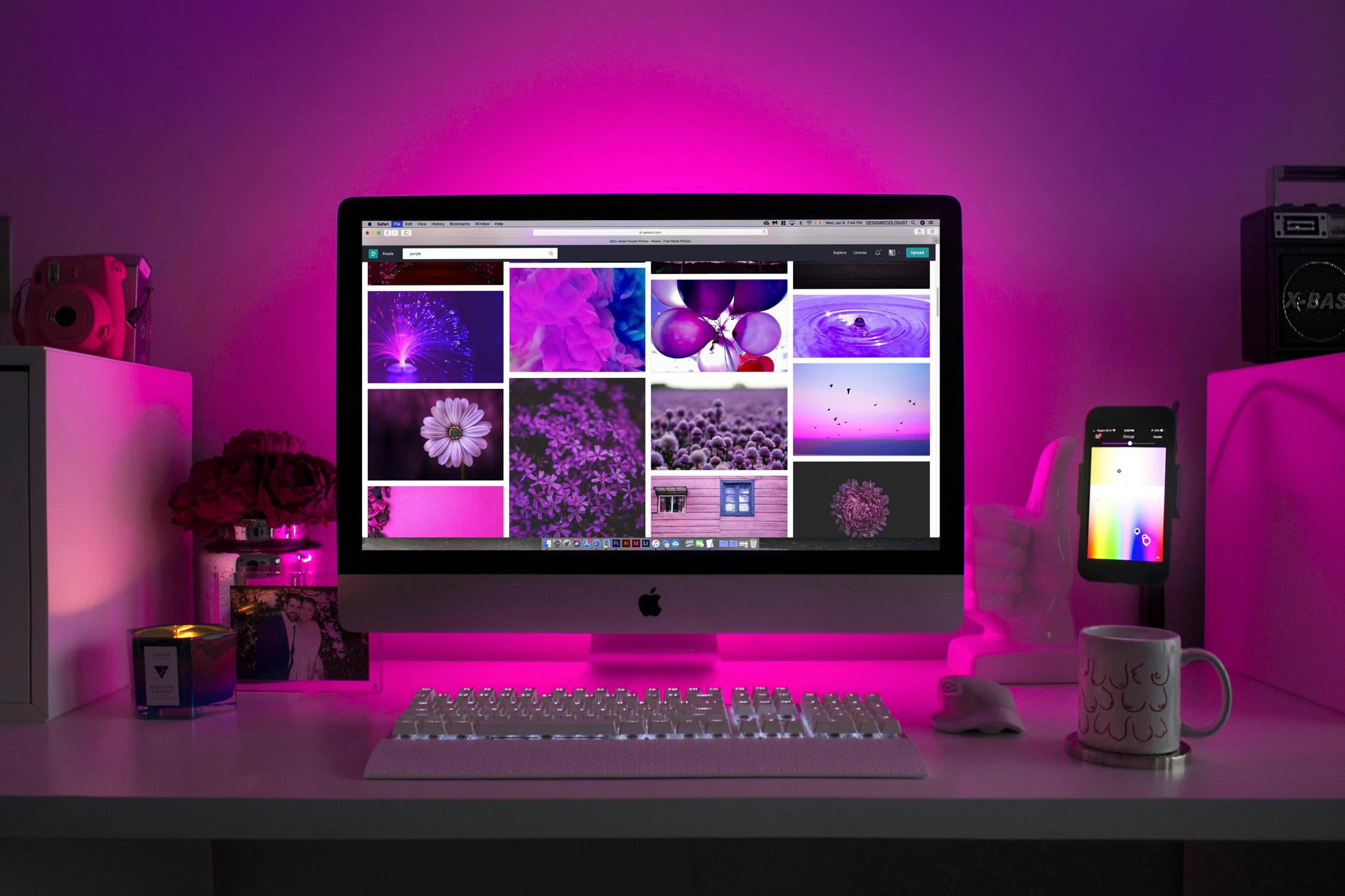
Schritt-für-Schritt-Anleitung zur Fehlerbehebung
Überprüfung der Hardware-Verbindungen
Bevor Sie zu technischeren Lösungen greifen, beginnen Sie damit, Ihre Hardware-Verbindungen zu überprüfen:
- Monitor und Computer ausschalten: Ziehen Sie das Videokabel ab und stecken Sie es wieder ein.
- Überprüfen Sie die Kabel: Untersuchen Sie das HDMI-, VGA- oder DisplayPort-Kabel auf Schäden oder Abnutzungserscheinungen.
- Probieren Sie verschiedene Anschlüsse: Wenn Ihr Monitor und Ihre GPU mehrere Anschlüsse haben, versuchen Sie, einen anderen Anschluss zu verwenden.
Schließen Sie alles wieder an und schalten Sie die Geräte ein, um zu sehen, ob die rosa Linien weiterhin bestehen. Oft kann eine einfache Wiederherstellung der Verbindungen das Problem lösen.
Aktualisieren der Grafiktreiber
Wenn die Überprüfung der Hardware-Verbindungen das Problem nicht behebt, richten Sie Ihre Aufmerksamkeit auf die Grafiktreiber:
- Öffnen Sie den Geräte-Manager: Drücken Sie
Win + Xund wählen Sie den Geräte-Manager. - Lokalisieren Sie Bildschirmadapter: Erweitern Sie den Abschnitt „Bildschirmadapter“, klicken Sie mit der rechten Maustaste auf Ihre Grafikkarte und wählen Sie „Treiber aktualisieren“.
- Option auswählen, um automatisch zu suchen: Folgen Sie den Anweisungen, um Windows nach den neuesten Treiber-Updates suchen zu lassen.
Nach dem Aktualisieren der Treiber starten Sie Ihren Computer neu und prüfen, ob die rosa Linien verschwunden sind.
Testen mit einem anderen Monitor oder Kabel
Der Austausch von Komponenten kann helfen festzustellen, ob das Problem am Monitor oder am Computer liegt:
- Verwenden Sie einen anderen Monitor: Schließen Sie einen anderen Monitor mit denselben Kabeln an Ihren Computer an.
- Probieren Sie ein anderes Kabel aus: Verwenden Sie ein neues oder anderes Kabel mit Ihrem ursprünglichen Monitor.
Wenn die rosa Linien mit einem anderen Monitor oder Kabel verschwinden, haben Sie wahrscheinlich die fehlerhafte Komponente identifiziert.
Überprüfung des Monitors auf physische Schäden
Untersuchen Sie Ihren Monitor auf physische Schäden:
- Schalten Sie den Monitor aus und ziehen Sie ihn heraus: Lassen Sie ihn abkühlen, wenn er lange Zeit eingeschaltet war.
- Untersuchen Sie den Bildschirm: Suchen Sie nach Rissen, Absplitterungen oder Anzeichen von internem Schaden.
- Überprüfen Sie die Rückwand: Öffnen Sie die Rückwand, wenn Sie sich sicher fühlen, um nach gelockerten oder beschädigten internen Komponenten zu suchen.
Physische Schäden könnten eine professionelle Reparatur oder sogar einen Ersatz notwendig machen.

Erweiterte Lösungen
Wenn grundlegende Fehlerbehebungen das Problem nicht beheben, sollten Sie diese erweiterten Lösungen in Betracht ziehen:
Ausführung eingebauter Diagnosetools
Viele moderne Monitore verfügen über eingebaute Diagnosetools:
- Zugriff auf das Monitor-Menü: Verwenden Sie die Bedienungstasten des Monitors, um zum Einstellungsmenü zu navigieren.
- Diagnose ausführen: Suchen und führen Sie die Option „Diagnose“ oder „Selbsttest“ aus, um interne Probleme zu identifizieren.
Diese Tests können helfen, spezifische Probleme zu identifizieren und Anleitungen für weitere Maßnahmen zu geben.
Anpassen der Monitor-Einstellungen
Falsche Einstellungen können manchmal zu Anzeigeproblemen führen:
- Monitor-Einstellungen zurücksetzen: Navigieren Sie zum Einstellungsmenü und wählen Sie die Option, um auf die Werkseinstellungen zurückzusetzen.
- Überprüfen Sie die Farbeinstellungen: Passen Sie die Farbeinstellungsbalance an, um zu sehen, ob dies die rosa Linien behebt.
Experimentieren Sie mit verschiedenen Einstellungen, um eine optimale Konfiguration zu finden.
Wann professionelle Hilfe in Anspruch genommen werden sollte
Manchmal kann das Problem trotz Ihrer besten Bemühungen weiterhin bestehen, was auf ein ernsteres Problem hinweist, das professionelle Hilfe erfordert.
Erkennen, wann Reparaturen oder Ersatz erforderlich sind
Erwägen Sie professionelle Hilfe, wenn:
- Bleibende Probleme: Die rosa Linien bestehen weiter, obwohl Sie alle Schritte zur Fehlerbehebung befolgt haben.
- Sichtbare Schäden: Es gibt offensichtliche Anzeichen von Hardware-Schäden.
- Komplizierte Reparaturen: Probleme wie das Versagen interner Komponenten sind möglicherweise zu komplex für Do-It-Yourself-Reparaturen.
Ein Fachmann kann eine genauere Diagnose und Reparatur durchführen und Ihnen vor möglichen zusätzlichen Schäden schützen.
Vorbeugende Maßnahmen
Maßnahmen zur Wartung Ihres Monitors können zukünftige Probleme verhindern:
Richtige Pflege und Wartung des Monitors
- Regelmäßige Reinigung: Halten Sie den Bildschirm und die Lüftungsöffnungen sauber, um Überhitzung zu vermeiden.
- Sichere Umgebung: Stellen Sie sicher, dass Ihr Monitor in einer stabilen und weniger staubigen Umgebung aufgestellt ist.
- Kabelmanagement: Verwenden Sie Kabelclips oder -binder, um Belastungen der Anschlüsse und Kabel zu vermeiden.
Richtige Pflege kann die Lebensdauer Ihres Monitors verlängern und Probleme wie rosa Linien verhindern.
Fazit
Die Behebung von rosa Linien auf Ihrem Monitor erfordert eine Kombination aus Überprüfung der Hardware-Verbindungen, Aktualisierung der Software und Sicherstellung, dass der Monitor frei von physischen Schäden ist. Wenn Sie das Problem nicht selbst lösen können, kann professionelle Hilfe Abhilfe schaffen. Durch die Befolgung dieser Schritte können Sie Ihren Monitor wahrscheinlich wieder in einen optimalen Zustand versetzen.
Häufig gestellte Fragen
Warum sehe ich plötzlich pinke Linien auf meinem Monitor?
Pinke Linien können aufgrund von Hardwareverbindungsproblemen, veralteten Grafikkartentreibern oder physischen Schäden am Monitor auftreten.
Kann ein Update meiner Grafikkartentreiber pinke Linien auf meinem Monitor beheben?
Ja, das Aktualisieren Ihrer Grafikkartentreiber kann oft Anzeigeprobleme, einschließlich pinker Linien, lösen.
Ist es teuer, einen Monitor mit pinken Linien zu reparieren?
Die Reparaturkosten variieren je nach Schadensumfang, aber bei schwerwiegenden Problemen könnte es sich lohnen, einen neuen Monitor in Betracht zu ziehen.
